在CentOS上安装和配置Samba是一项相对简单但需要一定步骤的任务,Samba是一个开源软件套件,允许Linux系统与Windows系统共享文件和打印机,以下是详细步骤:
一、安装Samba
1、更新系统包管理器:确保您的系统包管理器是最新的。
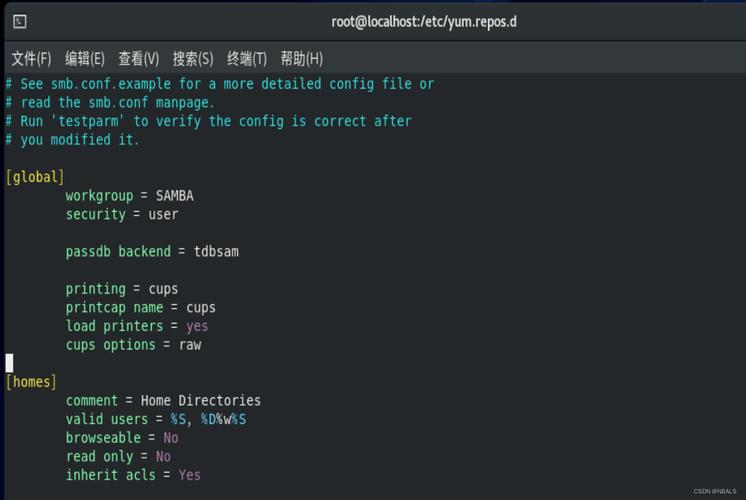
- sudo yum update y
2、安装Samba软件包:使用以下命令安装Samba及其依赖项。
- sudo yum install samba sambaclient sambacommon y
二、配置Samba
1、编辑Samba配置文件:打开Samba的主配置文件/etc/samba/smb.conf进行编辑。
- sudo vi /etc/samba/smb.conf
2、添加共享文件夹:在文件末尾添加一个新的共享文件夹配置,创建一个名为shared的共享文件夹。
- [shared]
- comment = Shared Folder
- path = /path/to/shared/folder
- browseable = yes
- writable = yes
- guest ok = yes
3、保存并关闭文件。
三、创建Samba用户
1、为用户创建Samba密码:使用以下命令为特定用户创建Samba密码。
- sudo smbpasswd a username
按照提示输入并确认密码。
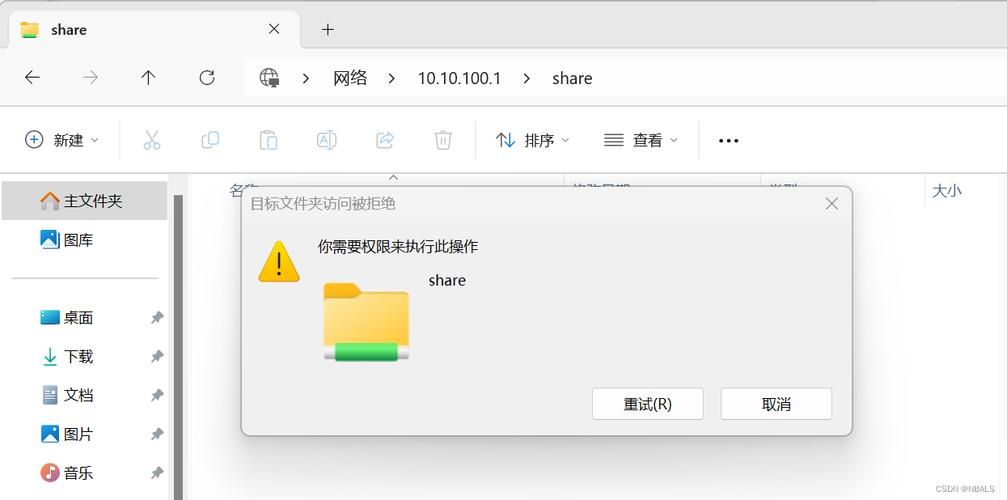
四、启动和配置Samba服务
1、启动Samba服务:使用以下命令启动Samba服务和相关的网络浏览器服务。
- sudo systemctl start smb
- sudo systemctl start nmb
2、设置Samba服务开机自启:确保在系统重启后,Samba服务会自动启动。
- sudo systemctl enable smb
- sudo systemctl enable nmb
3、(可选)防火墙设置:如果您的系统上有防火墙,需要允许Samba服务通过防火墙。
- sudo firewallcmd addservice=samba permanent
- sudo firewallcmd reload
五、访问共享文件夹
1、在Windows计算机上:
打开资源管理器。
在地址栏中输入\\centosipaddress,其中centosipaddress是CentOS服务器的IP地址。
按下回车键,将会显示CentOS服务器上共享的文件夹。
如果将guest ok设置为yes,则可以以匿名方式访问共享文件夹,否则,输入在步骤3中为用户创建的Samba密码进行登录。
通过以上步骤,您可以在CentOS上成功安装和配置Samba,实现与Windows系统之间的文件共享,Samba提供了一种简单且可靠的方法,使Linux和Windows系统能够无缝共享文件和打印机,根据您的需求和环境,您可以根据自己的需要进行配置,并访问共享文件夹以实现跨平台文件共享。
相关问答FAQs
Q1: Samba服务无法启动怎么办?
A1: 如果Samba服务无法启动,可以尝试以下步骤进行故障排除:
1、检查配置文件语法:使用以下命令检查Samba配置文件的语法是否正确。
- testparm
如果配置文件有错误,该命令会输出错误信息,根据提示修正配置文件后,再次尝试启动服务。
2、查看日志文件:查看Samba服务的日志文件以获取更多信息。
- sudo tail f /var/log/samba/smb.log
3、检查端口占用情况:确保Samba所需的端口(如139和445)没有被其他服务占用,可以使用以下命令检查端口占用情况:
- sudo netstat tulnp | grep :139
- sudo netstat tulnp | grep :445
4、重启服务:尝试重新启动Samba服务。
- sudo systemctl restart smb
- sudo systemctl restart nmb
Q2: 如何更改Samba共享文件夹的权限?
A2: 要更改Samba共享文件夹的权限,可以通过修改/etc/samba/smb.conf文件中的配置来实现,具体步骤如下:
1、编辑配置文件:打开Samba的主配置文件/etc/samba/smb.conf进行编辑。
- sudo vi /etc/samba/smb.conf
2、修改权限设置:找到您要修改的共享文件夹配置部分,然后根据需要调整以下参数:
writable:设置为yes或no,决定是否允许写入。
guest ok:设置为yes或no,决定是否允许访客访问。
valid users:指定允许访问的用户列表。valid users = user1, user2。
3、保存并关闭文件。
4、重启Samba服务:使更改生效。
- sudo systemctl restart smb
通过以上步骤,您可以灵活地控制Samba共享文件夹的访问权限,以满足不同的安全需求和使用场景。










